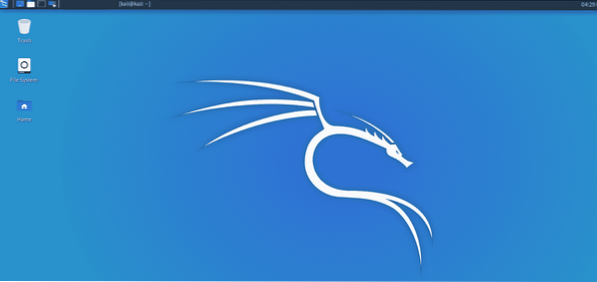
Bu makale size XFCE ve XFCE'nin Kali Linux'ta nasıl çalıştırılacağı hakkında eksiksiz bilgi sağlayacaktır. XFCE, 1966'nın daha eski bir projesidir. XFCE'nin yaratıcısı Oliver Fourdan, XFCE'yi ilk kez başlattı. Onun fikri, masaüstü ortamında çalışacak yeni bir Linux sürümü üretmekti. XFCE, orijinal olarak X'in ortak bir ortam oluşturması için kullanılan bir kısaltmaydı. İşletim sistemi, X formları adı verilen bir projeye dayanıyordu; bu, XSCE'nin erken benimsenmesinin orijinal düşüşlerinden bazıları oldu çünkü X formlarının WPS ofisine benzer bir lisansı vardı. Tamamen ücretsiz ve açık kaynaklı değildir, ancak kişisel bir bilgisayarda kullanmak ücretsizdir. XFCE, Debian ve Red Hat'e ilk dahil edildiğinde reddedildi. X formuna dayandığından, bu geliştirici için biraz sorun yarattı. Oliver Fourdan 1999'da XFCE'nin 3. sürümüyle geri dönmeye karar verdi ve sonunda yükselmeye başladı. XFCE sürüm 4, yayınlanan en son sürümdür. XFCE, masaüstü ortamında bulunan tüm işlevleri kullanmanıza olanak tanır. Bu onun en iyi özelliklerinden biridir.
Şimdi size XFCE'yi kurmak ve sistemi güncellemek için gerekli adımları nasıl yapacağınızı göstereceğiz.
İlk olarak, XFCE'yi kurmak için sisteminizi güncellemeniz gerekecek. Bu, depolarınızı güncelleyecek ve depolarınızla ilgili herhangi bir sorun veya sorun varsa düzeltecektir. Bunu yapmak için aşağıdaki komutu girin.
$ sudo uygun güncelleme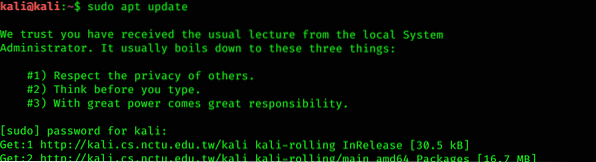
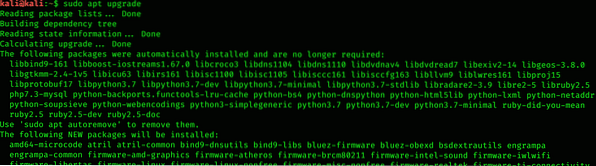
XFCE'yi yükleyin
Bu, XFCE'yi kurmak ve Kali Linux'ta çalıştırmak için ikinci adımdır. XFCE'yi kurmak için aşağıdaki komutu girin.
$ sudo apt xfce4 yükleyin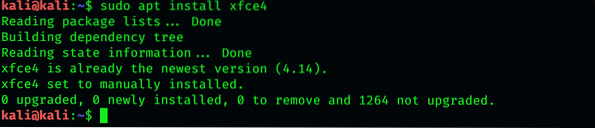
XRDP'yi yükleyin
XRDP, kolay bir uzak masaüstü deneyimi sağlar. Açık kaynaklıdır ancak Microsoft Windows için çalışmaz.
$ sudo apt xrdp yükleyin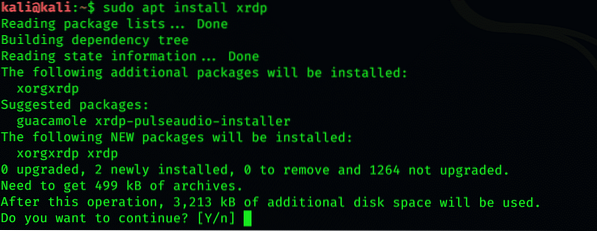
Kurulumdan sonra, prosedüre devam etmek için aşağıdaki komutu verin.
$ sudo /etc/init.d/xrdp başlangıcı
Kali Linux'a bağlanın
Bu amaçla, genellikle Windows ile birlikte gelen uzak masaüstü bağlantısını kullanabilirsiniz. Ardından, kullanıcı adınızı ve şifrenizi girin.
Olası Sorun
3389 numaralı bağlantı noktası yerine 3380 numaralı bağlantı noktası etkinse, bilgisayarınızın başka bir konsola bağlanamadığını söyleyen bir hatayla karşılaşabilirsiniz.
Bağlantı Noktasını Değiştir
İlk olarak, XRDP yapılandırma dosyasını açın ve bağlantı noktasını değiştirmek için aşağıdaki komutu yazın.
$ sudo nano /etc/xrdp/xrdp.ilk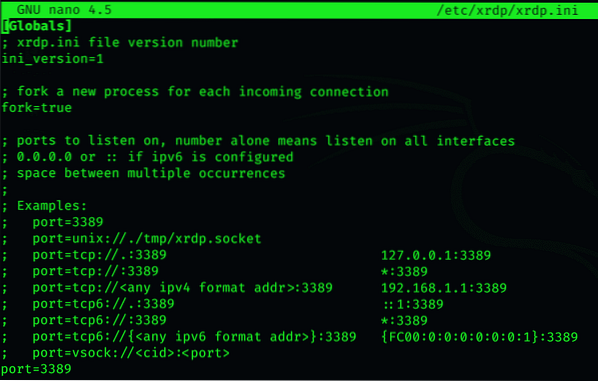
Artık port numarasını değiştirdikten sonra dosyayı kaydedebilirsiniz.
XRDP'yi yeniden başlatın
Dosyayı kaydettikten sonra XRDP'yi yeniden başlatın. XRDP'yi yeniden başlatmak için aşağıdaki komutu kullanın:
$ sudo /etc/init.d/xrdp yeniden başlatma
Bu, Kali Linux'ta kolayca başlamanıza izin verecektir.
Sonuç
Bu hafif, hızlı, açık kaynaklı masaüstü ortamının kullanımı kolaydır. Ayrıca Manjaro'yu kullanarak temayı değiştirebilir ve XFCE masaüstü ortamını özelleştirebilirsiniz. Kali işletim sisteminize veya başka bir Linux dağıtımınıza çeşitli masaüstü ortamlarını bu şekilde kurabilirsiniz. Bilgisayarınızdan bir masaüstü ortamını da kaldırabilirsiniz.
 Phenquestions
Phenquestions


